Descargador de BBC iPlayer para iPhone

iDownloade es una herramienta multiplataforma que permite descargar contenido sin DRM del servicio iPlayer de la BBC. Permite descargar vídeos en formato .mov.
Si es un usuario de Linux y necesita conocer las especificaciones del hardware de su CPU, hay muchas formas de averiguarlo. En esta guía, nos centraremos en Lscpu, el archivo cpuinfo, así como en Inxi. Esta guía le mostrará cómo utilizar todas estas herramientas para encontrar las especificaciones de su CPU en Linux.

Para comenzar, abra una ventana de terminal presionando Ctrl + Alt + T en el teclado, o busque "Terminal" en el menú de la aplicación. Una vez que la ventana de la terminal esté abierta, siga las instrucciones a continuación que se corresponden con la herramienta que prefiere utilizar.
¿Necesita comparar su CPU? Echa un vistazo a nuestro gudie.
Cómo verificar su CPU - Lscpu
El programa lscpu está integrado en el 99% de todos los sistemas operativos Linux. Por lo tanto, no es necesario que lo instale antes de intentar usarlo para obtener información sobre el hardware de la CPU.
Para conocer las especificaciones de hardware de su CPU, puede ejecutar el comando lscpu tal cual. Cuando ejecute este comando, verá una lista detallada en la parte superior. Esta lista indica la arquitectura de su CPU, los modos de funcionamiento de la CPU que admite (por ejemplo, 64 bits y 32 bits), cuántos núcleos de CPU (distinguidos como CPU), núcleos por socket, nombre de modelo y muchas otras cosas.
lscpu
Si necesita filtrar un elemento específico en la lista lscpu , puede combinar el comando con grep y especificar su palabra clave. Por ejemplo, si necesita averiguar el nombre exacto del modelo de su CPU, puede ejecutar el siguiente comando.

lscpu | grep 'Nombre del modelo'
O, si necesita averiguar cuántos núcleos tiene en su CPU, puede ejecutar el comando lscpu con la palabra clave "Núcleo (s) por socket". Esta palabra clave filtrará la línea en la salida que le indica cuántos núcleos tiene.
lscpu | grep 'Núcleo (s) por socket'
Hay mucha información que obtener del comando lscpu . Puede buscar y filtrar cualquier información simplemente tomando grep y agregando una palabra clave.
lscpu | grep 'MI PALABRA CLAVE'
Si desea guardar la salida de información de su CPU más tarde en un archivo de texto, es posible. Así es como puede hacerlo. Canalice la salida a un archivo de texto usando el siguiente comando.
lscpu> ~ / mi-cpu-info.txt
Vea este archivo de texto en cualquier momento ejecutando el siguiente comando cat .
cat ~ / mi-cpu-info.txt
Además de ver el archivo de texto en la terminal con el comando cat , también puede verlo haciendo clic en “my-cpu-info.txt” en su administrador de archivos de Linux. Cuando haga clic en él, lo iniciará en el editor de texto predeterminado.
Cómo verificar su CPU - / proc / cpuinfo
Otra forma de encontrar información de la CPU es con el /proc/cpuinfoarchivo. Contiene una tonelada de información útil y puede usarla para encontrar la marca de su CPU, su recuento de núcleos y muchas otras cosas.
Para comenzar, abra una ventana de terminal en el escritorio. Puede abrir una ventana de terminal presionando Ctrl + Alt + T en el teclado o buscando "Terminal" en el menú de la aplicación.
Dentro de la terminal, ejecute el comando cat en el archivo / proc / cpuinfo para ver la información de su CPU.
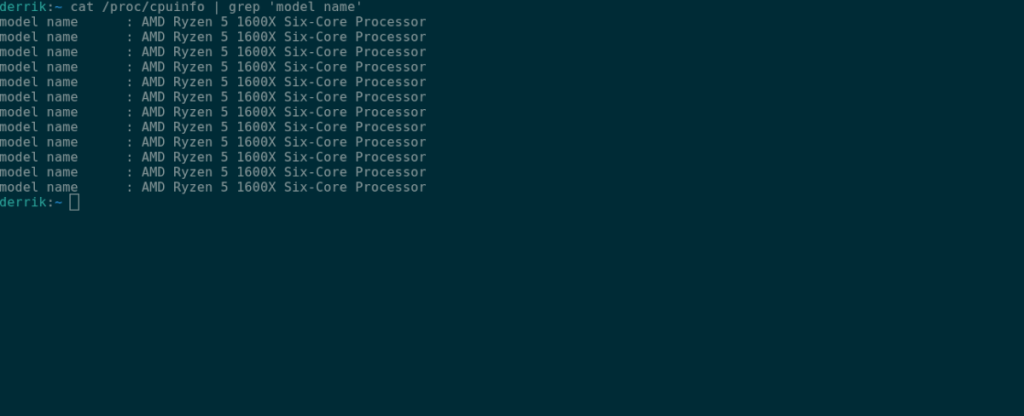
cat / proc / cpuinfo
Cuando ejecute el comando anterior, le mostrará todo lo que hay que saber sobre su CPU. Si desea ver cosas específicas, como el nombre del modelo, puede ejecutar cat con el comando grep y la palabra clave especificada.
cat / proc / cpuinfo | grep 'nombre del modelo'
Para guardar esta información en un archivo, puede hacer el siguiente comando.
cat / proc / cpuinfo> ~ / my-cpu-info.txt
En cualquier momento, puede ver esta información de CPU escribiendo el comando a continuación o haciendo clic en "my-cpu-info.txt" en su administrador de archivos.
cat ~ / mi-cpu-info.txt
Cómo comprobar su CPU - Inxi
Inxi es una herramienta útil que, una vez instalada, puede brindarle una tonelada de información útil sobre su computadora, desde la CPU hasta el kernel, información de memoria, almacenamiento, etc. Para usar Inxi para verificar la información de su CPU, primero debe instalarlo.
Para instalar Inxi, abre una ventana de terminal. Puede abrir una ventana de terminal presionando Ctrl + Alt + T en el teclado o buscándola en el menú de la aplicación. Una vez que la ventana de la terminal esté abierta, siga las instrucciones a continuación para que Inxi funcione.
Ubuntu
sudo apt instalar inxi
Debian
sudo apt-get install inxi
Arch Linux
sudo pacman -S git base-devel git clon https://aur.archlinux.org/trizen.git cd trizen / makepkg -sri trizen -S inxi
Fedora
sudo dnf instalar inxi
OpenSUSE
sudo zypper instalar inxi
Con Inxi instalado, puede usarlo para encontrar la información de su CPU usando el comando inxi -C a continuación.

inxi -C
Si desea guardar esta salida de la información de su CPU en un archivo de texto, puede hacerlo ingresando el siguiente comando.
inxi -C> ~ / mi-cpu-info.txt
Para ver este archivo, ingrese el siguiente comando o haga clic en “my-cpu-info.txt” en el administrador de archivos.
¿Necesita ver la temperatura de la CPU? Consulta nuestra guía.
iDownloade es una herramienta multiplataforma que permite descargar contenido sin DRM del servicio iPlayer de la BBC. Permite descargar vídeos en formato .mov.
Hemos estado cubriendo las características de Outlook 2010 con mucho detalle, pero como no se lanzará antes de junio de 2010, es hora de mirar Thunderbird 3.
De vez en cuando, todos necesitamos un descanso. Si buscas un juego interesante, prueba Flight Gear. Es un juego gratuito, multiplataforma y de código abierto.
MP3 Diags es la herramienta definitiva para solucionar problemas en tu colección de música. Etiqueta correctamente tus archivos MP3, añade carátulas de álbumes faltantes y corrige el VBR.
Al igual que Google Wave, Google Voice ha generado un gran revuelo en todo el mundo. Google busca cambiar la forma en que nos comunicamos y, dado que se está convirtiendo en...
Hay muchas herramientas que permiten a los usuarios de Flickr descargar sus fotos en alta calidad, pero ¿hay alguna forma de descargar Favoritos de Flickr? Recientemente, descubrimos...
¿Qué es el sampling? Según Wikipedia, «es el acto de tomar una porción, o muestra, de una grabación de sonido y reutilizarla como un instrumento o...
Google Sites es un servicio de Google que permite alojar un sitio web en su servidor. Sin embargo, existe un problema: no incluye una opción integrada para realizar copias de seguridad.
Google Tasks no es tan popular como otros servicios de Google como Calendar, Wave, Voice, etc., pero aún así se usa ampliamente y es una parte integral de la vida de las personas.
En nuestra guía anterior sobre cómo borrar de forma segura el disco duro y los medios extraíbles a través de Ubuntu Live y el CD de arranque DBAN, analizamos el problema del disco basado en Windows.

![Descarga FlightGear Flight Simulator gratis [Diviértete] Descarga FlightGear Flight Simulator gratis [Diviértete]](https://tips.webtech360.com/resources8/r252/image-7634-0829093738400.jpg)






![Cómo recuperar particiones y datos del disco duro perdidos [Guía] Cómo recuperar particiones y datos del disco duro perdidos [Guía]](https://tips.webtech360.com/resources8/r252/image-1895-0829094700141.jpg)